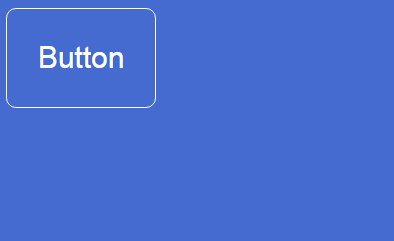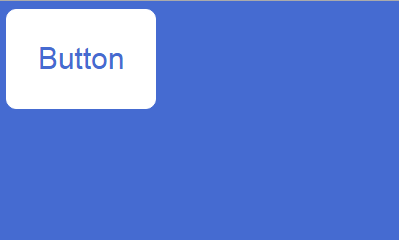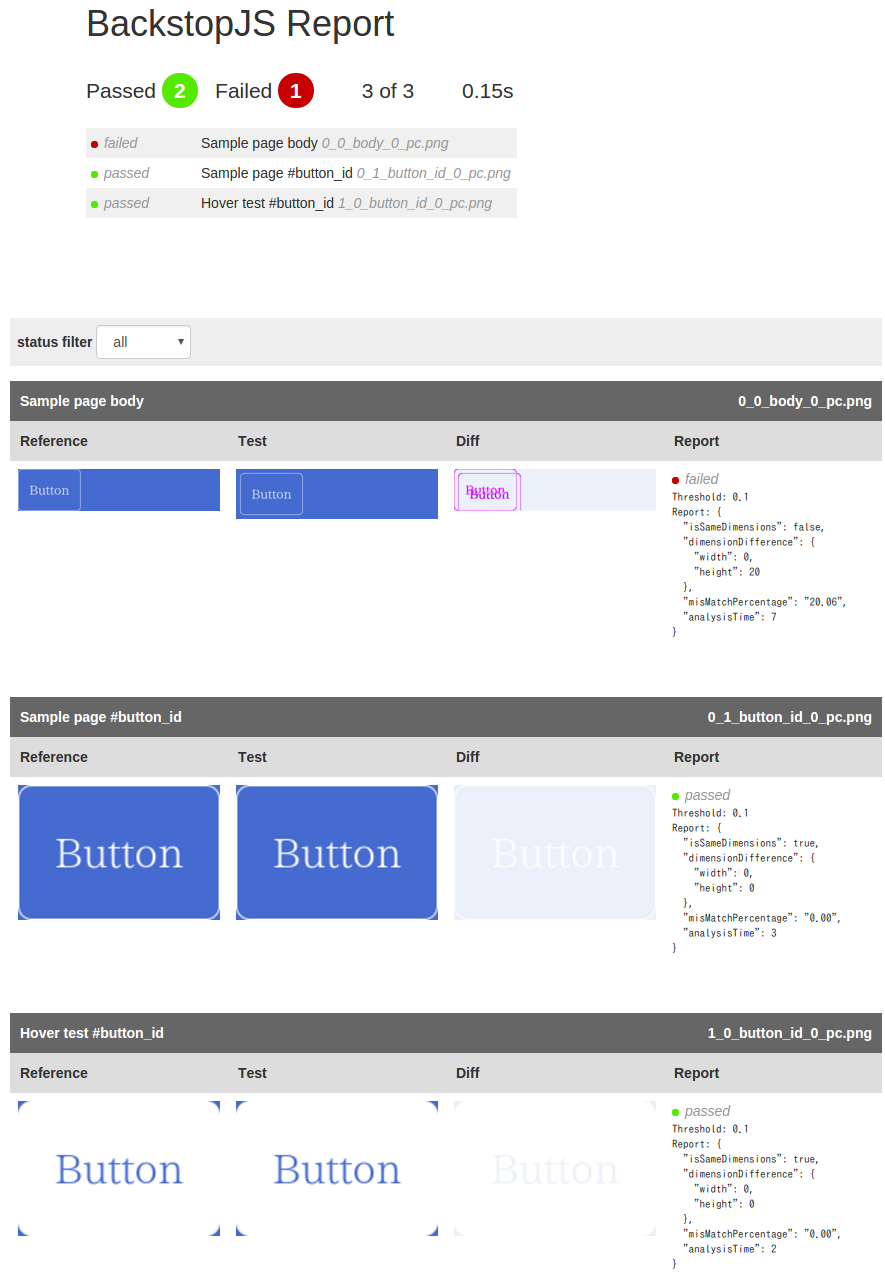1. はじめに
Catch CSS curve balls.
CSSの回帰テストツールであるBackstopJSを使用した際のメモです。
Githubのサンプルに加え、CasperJSで画面を操作した上での疎通も行っています。
2. 環境構築
検証環境はUbuntu15.04を使用しています。
そのほか下記必要となりますので、インストールされていないものについては適宜導入してください。
gulp.jsのインストール
$ sudo npm install -g gulp
$ gulp -v
> CLI version 3.9.1
> Local version 3.9.1
PhantomJSのインストール
$ sudo npm install -g phantomjs
$ phantomjs -v
> 2.1.1
CasperJSのインストール
$ sudo npm install -g casperjs
$ casperjs --version
> 1.1.0-beta5
BackstopJSのインストール
テスト用のディレクトリで、下記コマンドを実行します。
$ npm install --save-dev backstopjs
上記により、BackstopJS用のディレクトリ./node_modules/backstopjsが作成されます。
3. テスト
3.1. 設定ファイルの作成
./node_modules/backstopjsにて下記コマンドを実行します。
$ gulp genConfig
デフォルトの設定では、設定ファイルbackstop.jsonはテスト用のディレクトリ直下に作成されています。
今回はサンプルとして下記のようなファイルを作成しました。
詳しい設定内容については、本家のGithubを参考にしてください。基本的にはviewportsとscenarios部分を修正することになるかと思います。
{
"viewports": [
{
"name": "pc",
"width": 500,
"height": 300
}
],
"scenarios": [
{
"label": "Sample page",
"url": "http://localhost:8000",
"hideSelectors": [],
"removeSelectors": [],
"selectors": [
"body",
"#button_id"
],
"readyEvent": null,
"delay": 500,
"misMatchThreshold" : 0.1,
"onBeforeScript": "",
"onReadyScript": ""
},
{
"label": "Hover test",
"url": "http://localhost:8000",
"hideSelectors": [],
"removeSelectors": [],
"selectors": [
"#button_id"
],
"readyEvent": null,
"delay": 500,
"misMatchThreshold" : 0.1,
"onBeforeScript": "",
"onReadyScript": "onReady.js"
}
],
"paths": {
"bitmaps_reference": "../../backstop_data/bitmaps_reference",
"bitmaps_test": "../../backstop_data/bitmaps_test",
"compare_data": "../../backstop_data/bitmaps_test/compare.json",
"casper_scripts": "../../backstop_data/casper_scripts"
},
"engine": "phantomjs",
"report": ["CLI", "browser"],
"cliExitOnFail": false,
"casperFlags": [],
"debug": false,
"port": 3001
}
3.2. シナリオの作成
今回は下記のようなページのテストを実施します。
<!DOCTYPE html>
<html lang="en">
<head>
<meta charset="UTF-8">
<link rel="stylesheet" href="./sample.css">
<title>Sample</title>
</head>
<body>
<button id="button_id" class="button-class">Button</button>
</body>
</html>
body {
background: #456bd1;
}
.button-class {
background: #456bd1;
color: #FFFFFF;
border: 1px solid #FFFFFF;
font-size: 30px;
width: 150px;
height: 100px;
border-radius: 10px 10px 10px 10px;
}
.button-class:hover {
background: #FFFFFF;
color: #456bd1;
}
テストシナリオとしては、ページ全体の差分が発生していないかの確認と、ボタン部分の差分が発生していないかの確認の2つのシナリオを作成します。
ページ全体の差分確認シナリオ
{
"label": "Sample page",
"url": "http://localhost:8000",
"hideSelectors": [],
"removeSelectors": [],
"selectors": [
"body",
"#button_id"
],
"readyEvent": null,
"delay": 500,
"misMatchThreshold" : 0.1,
"onBeforeScript": "",
"onReadyScript": ""
},
ボタン部分の差分確認シナリオ
{
"label": "Hover test",
"url": "http://localhost:8000",
"hideSelectors": [],
"removeSelectors": [],
"selectors": [
"#button_id"
],
"readyEvent": null,
"delay": 500,
"misMatchThreshold" : 0.1,
"onBeforeScript": "",
"onReadyScript": "onReady.js"
}
ボタン部分の:hoverが正しく適用されているか確認したいので、CasperJSでマウスオーバーさせるような処理を記載します。
デフォルトで作成されるonReady.jsにマウスオーバーの処理を加えました。
module.exports = function(casper, scenario, vp) {
casper.echo('onReady.js', 'INFO');
casper.evaluate(function(){
console.log('This custom script is running inside your web app!');
console.log('Add your own casper commands here to simulate user interacions or logging in.');
});
casper.mouse.move("#button_id"); //ボタン部分にマウスオーバー
casper.wait(50);
};
3.3. 比較用画像の作成
./node_modules/backstopjsにて下記コマンドを実行します。
$ gulp reference
これで比較元になる画像一覧が./backstop_data/bitmaps_referenceに作成されます。
この後はWebページの変更を加えた後にテストを実施しましょう。
3.4. テストの実施
ボタン部分にmarginを10pxずつつけてみたので、差分がでるかテストしてみます。
./node_modules/backstopjsにて下記コマンドを実行します。
$ gulp test
3.5 テスト結果の確認
テスト実施後、デフォルトで確認用のサーバが裏で立ち上がっているので、ブラウザ上http://localhost:3001/compare/で確認してみましょう。
ボタンの位置をずらしたので、画面全体ではテスト結果がFailedとなっています。ボタン部分については変更を行っていないため、Passedとなりました。
4. 所感
動的な要素(アニメーションなど)についてのテストは難しいですが、基本的なCSSの見栄え等については、BackstopJSで比較的簡単にテストが実施できるかと思います。今回はマウスオーバーのサンプルでしたが、casper.mouse.click()で要素のクリック処理も可能なので「ボタンを押した後のUIの差分確認」というのも実施できます。
あと今回はPhantomJSを使用しましたが、エンジン部分にSlimerJSを代わりに用いることも可能です。
同じような思想のツールとしてPhantomCSSがあるので、また時間をみつけてさわってみようかと思います。